การรู้ Excel เป็นทักษะที่มีค่า แต่เครื่องมือนี้ไม่ได้ใช้งานง่ายเสมอไป และอาจทำให้คุณหงุดหงิดใจได้หากคุณไม่เข้าใจคุณสมบัติอย่างถ่องแท้ ซึ่งมักจะเป็นกรณีของเวิร์กชีต Excel กับเวิร์กบุ๊ก เนื่องจากเป็นคำศัพท์ที่ทำให้คุณสับสนได้ง่าย อันที่จริง ความสับสนนี้นำไปสู่บางคนที่อ้างถึงเวิร์กชีตเป็นสเปรดชีต เวิร์กบุ๊กและเวิร์กชีตถูกสร้างขึ้นและจัดการต่างกัน ดังนั้นจึงจำเป็นต้องทราบความแตกต่างระหว่างเวิร์กบุ๊กและเวิร์กชีต
ในบทช่วยสอน Excel นี้ คุณจะได้เรียนรู้ว่าอะไรคือความแตกต่างระหว่างเวิร์กชีตและเวิร์กบุ๊ก คุณจะได้เรียนรู้วิธีจัดการเวิร์กชีตและย้ายจากเวิร์กบุ๊กหนึ่งไปยังอีกเวิร์กบุ๊ก นอกจากนี้ หากคุณต้องการเป็นผู้ใช้ระดับสูง อย่าลืมตรวจสอบ 40 แป้นพิมพ์ลัดและมาโคร Excel ที่ดีที่สุดของเราเพื่อเพิ่มความเร็วเวิร์กโฟลว์ของคุณ
สารบัญ 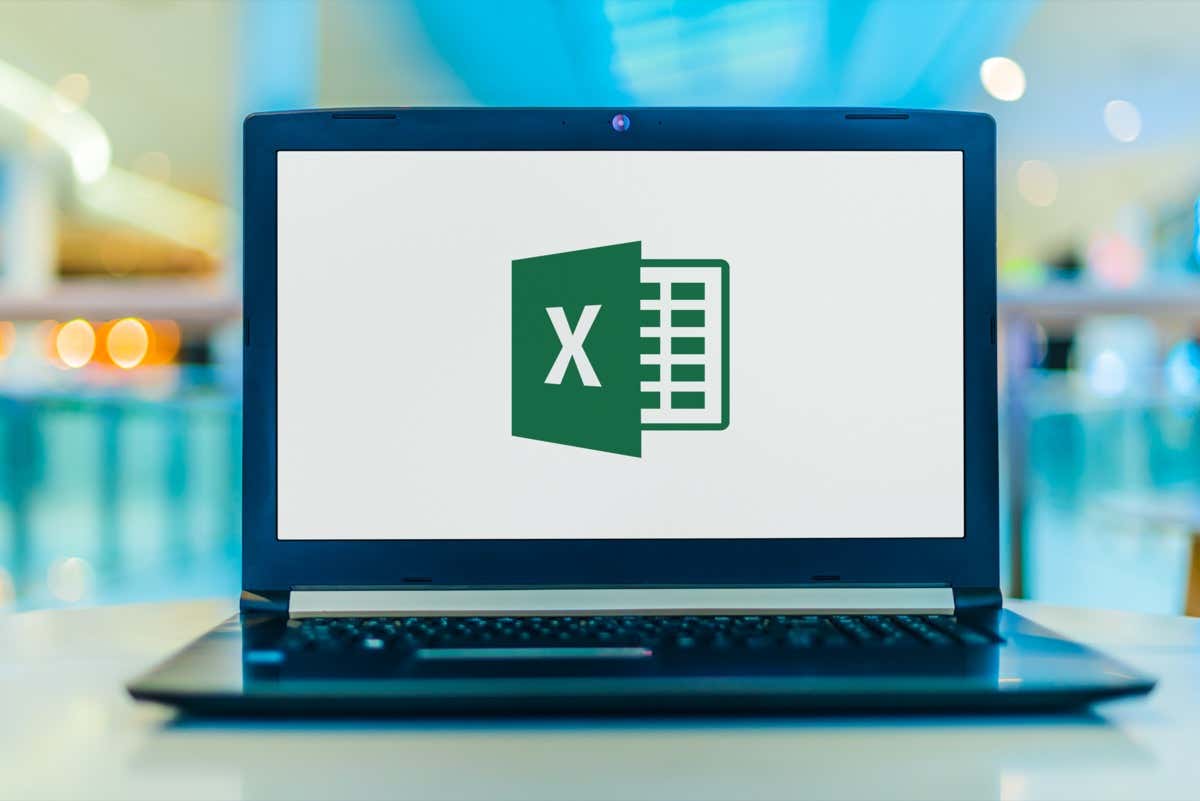
เวิร์กชีตและเวิร์กบุ๊กต่างกันอย่างไร
ลองนึกภาพสมุดงานเป็นหนังสือกระดาษธรรมดา มันเป็นชุดของหน้า แผ่นงาน Excel เป็นเพียงหน้าเดียวหรือแผ่นงานจากหลายหน้าที่อยู่ในหนังสือ นั่นหมายความว่าเวิร์กบุ๊ก Excel คือชุดของเวิร์กชีตแต่สามารถมีเวิร์กชีตเดียวได้ คุณสามารถใส่แผ่นงานได้กี่แผ่นในสมุดงานเดียว Microsoft กล่าวว่าขึ้นอยู่กับฮาร์ดแวร์ของคอมพิวเตอร์ของคุณ คุณสามารถมีเวิร์กชีตจำนวนเท่าใดก็ได้ในเวิร์กบุ๊ก ตราบใดที่อุปกรณ์ของคุณอนุญาต
เมื่อคุณเปิด Excel ครั้งแรก ซอฟต์แวร์จะแสดงเวิร์กบุ๊กที่มีแผ่นงาน Excel ว่างสามแผ่น คุณสามารถดูได้ที่มุมล่างซ้ายของหน้าจอเป็นแท็บแยกชื่อ Sheet1, Sheet2 และ Sheet3 คุณอาจต้องใช้เพียงหนึ่งในสามสิ่งนี้ แต่คุณไม่จำเป็นต้องลบสิ่งที่คุณไม่ได้ใช้

เวิร์กชีต Excel ประกอบด้วยแถว คอลัมน์ และเซลล์ ซึ่งคุณสามารถป้อนข้อมูล เช่น วันที่ ข้อความ ตัวเลข และสูตรและฟังก์ชันของ Excel ข้อมูลที่คุณป้อนในเซลล์ แถว และคอลัมน์ของเวิร์กชีตสามารถแสดงในกราฟและแผนภูมิได้เช่นกัน
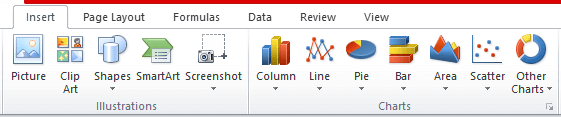
คุณสามารถบันทึกเวิร์กบุ๊ก Excel บนอุปกรณ์ของคุณด้วยนามสกุลไฟล์ xlsx อย่างไรก็ตาม ซอฟต์แวร์เวอร์ชันเก่าใช้ส่วนขยาย xls ดังนั้นอย่าแปลกใจถ้าคุณเห็นสิ่งนี้แทน xlsx ไม่ต้องกังวล Excel เวอร์ชันใหม่ใดๆ สามารถเปิดนามสกุลไฟล์ทั้งสองประเภทได้
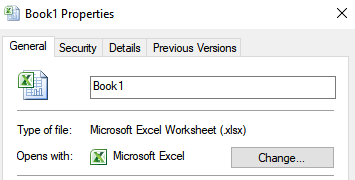
การจัดกลุ่มเวิร์กชีตในเวิร์กบุ๊กนั้นสะดวก คุณต้องการเก็บแผ่นงานที่มีข้อมูลที่เกี่ยวข้องอย่างใกล้ชิดไว้ในที่เดียว สมุดงานจะสะดวกถ้าคุณกำลังเชื่อมโยงข้อมูลจากแผ่นงานหนึ่งไปยังอีกแผ่นงานหนึ่ง เวิร์กบุ๊กก็เหมือนกับโฟลเดอร์ที่เก็บไฟล์ต่างๆ ที่เกี่ยวข้องกันไว้ด้วยกัน อย่างไรก็ตาม การข้ามจากแผ่นงานหนึ่งไปยังอีกแผ่นงานหนึ่งอาจสร้างความสับสนได้ และนี่คือเหตุผลที่คุณควรเรียนรู้วิธีจัดการอย่างถูกต้อง
วิธีการดู เปลี่ยนชื่อ แทรก และลบเวิร์กชีต
ชื่อเริ่มต้นที่ Excel กำหนดให้กับเวิร์กชีตนั้นไม่ได้อธิบายได้มากนัก มีข้อมูลไม่มากใน Sheet1, Sheet2 และ Sheet3 ดังนั้นคุณควรเรียนรู้พื้นฐานเกี่ยวกับเวิร์กชีตก่อน
การดูเวิร์กชีต
สิ่งที่คุณต้องทำเพื่อดูสเปรดชีตเดียวคือคลิกที่แท็บ แต่ถ้าคุณทำงานกับแผ่นงานหลายแผ่นที่มีชื่อยาวกว่า Excel จะไม่สามารถแสดงแท็บแผ่นงานทั้งหมดได้ ในกรณีนั้น คุณสามารถใช้ลูกศรทางด้านซ้ายของแท็บได้ ลูกศรเหล่านี้จะช่วยคุณนำทางไปทางซ้ายหรือขวา คุณยังสามารถคลิกขวาที่ลูกศรดังกล่าวและรายการแท็บทั้งหมดจะปรากฏขึ้น จากนั้นคุณสามารถคลิกบนแผ่นงานที่ต้องการได้
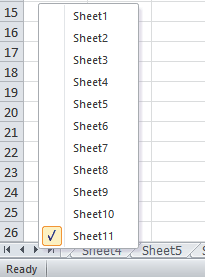
การเปลี่ยนชื่อเวิร์กชีต
การเปลี่ยนชื่อเวิร์กชีตเป็นเรื่องง่าย เพียงคลิกขวาที่แท็บและเมนูบริบทจะเปิดขึ้น เลือกเปลี่ยนชื่อและพิมพ์ชื่อใหม่ คุณยังสามารถคลิกสองครั้งที่แท็บที่คุณต้องการเปลี่ยนชื่อแล้วพิมพ์ชื่อใหม่ได้อีกด้วย
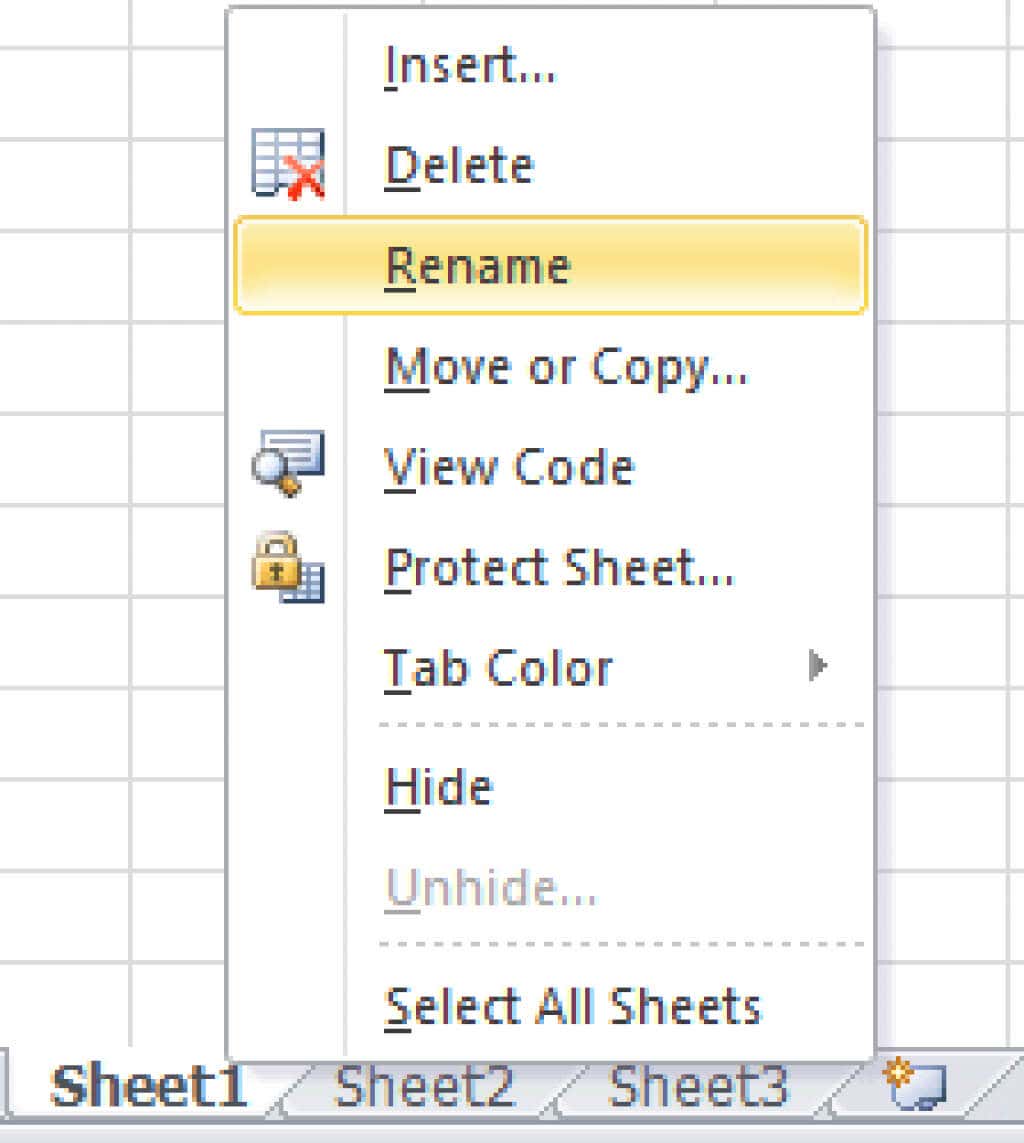
การแทรกเวิร์กชีตใหม่
คุณสังเกตเห็นแท็บเล็กๆ ที่มีไอคอนไฟล์ถัดจากแท็บเวิร์กชีตหรือไม่ คลิกที่มันและแผ่นงานใหม่จะปรากฏขึ้นทางด้านขวาของแผ่นงานสุดท้าย นี่เป็นวิธีที่เร็วและง่ายที่สุดในการเปิดเวิร์กชีตใหม่
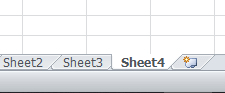
อีกวิธีหนึ่งในการแทรกเวิร์กชีตใหม่คือการเลือกแท็บทางด้านขวาของตำแหน่งที่คุณต้องการแทรกใหม่ จากนั้นคลิกขวาและเลือก แทรก
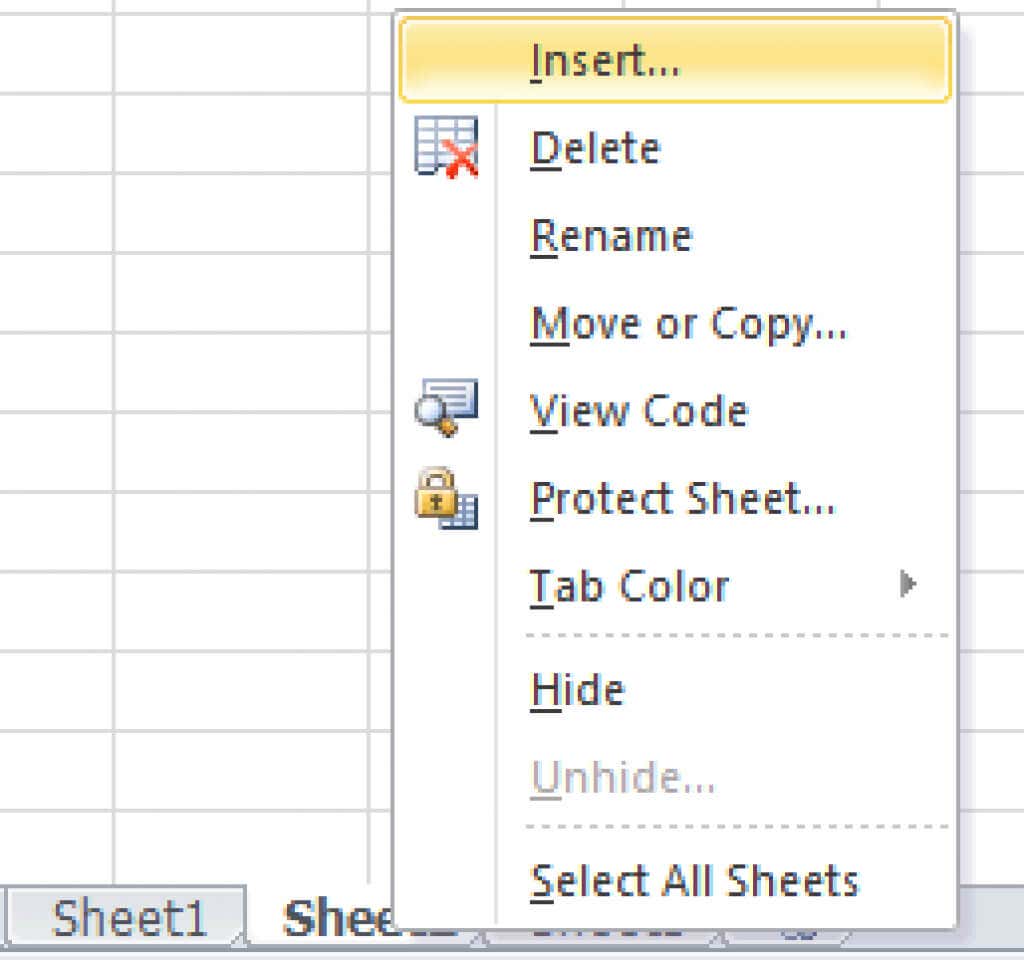
หน้าต่างป๊อปอัปใหม่จะเปิดขึ้น เลือกเวิร์กชีตแล้วคลิกตกลง
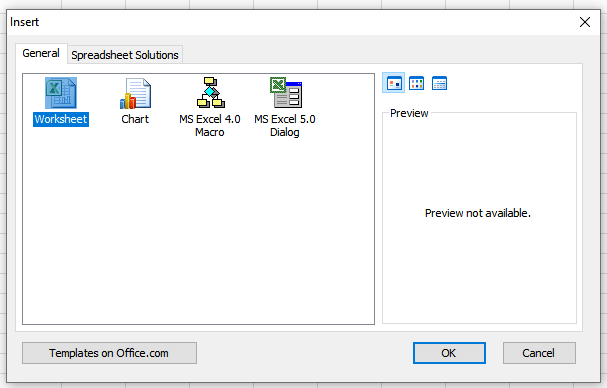
การลบเวิร์กชีต
การลบเวิร์กชีตทำได้ง่าย คลิกขวาที่แท็บของเวิร์กชีต เมนูบริบทจะปรากฏขึ้นและเพียงคลิกลบ
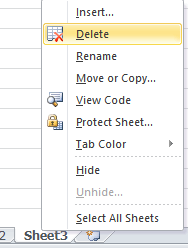
วิธีย้ายเวิร์กชีต
การทำงานกับ Excel อาจซับซ้อน และคุณจะต้องย้ายเวิร์กชีตต่างๆ ระหว่างเวิร์กบุ๊กหรือจัดเวิร์กชีตของคุณในลำดับที่ต่างกัน นี่คือวิธีที่คุณสามารถทำได้
การย้ายเวิร์กชีตในเวิร์กบุ๊กเดียวกัน
หากต้องการย้ายเวิร์กชีตจากตำแหน่งหนึ่งไปยังตำแหน่งอื่น ให้คลิกขวาที่แท็บเพื่อเปิดเมนูบริบท แล้วเลือก ย้ายหรือคัดลอก หน้าต่างใหม่จะปรากฏขึ้น และคุณต้องคลิกชื่อสเปรดชีตที่จะอยู่หลังเวิร์กชีตที่เลือก แล้วคลิกตกลง
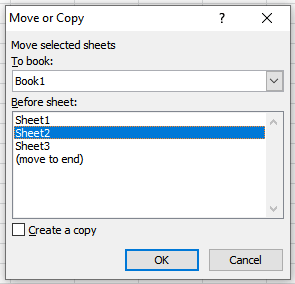
วิธีที่ง่ายที่สุดในการย้ายเวิร์กชีตไปยังตำแหน่งอื่นภายในเวิร์กบุ๊กเดียวกันคือการคลิกซ้ายบนแท็บค้างไว้ จากนั้นลากไปยังจุดที่คุณต้องการ เป็น. จะมีลูกศรสีดำเล็กๆ ระบุจุดที่คุณสามารถวางแผ่นงานได้ ปล่อยปุ่มเมาส์เมื่อคุณอยู่ในตำแหน่งที่ต้องการ
การย้ายแผ่นงานไปยังสมุดงานใหม่
หากต้องการย้ายแผ่นงานไปยังสมุดงานใหม่ ให้คลิกขวาที่แท็บและเลือก ย้ายหรือคัดลอก เมื่อหน้าต่างใหม่ปรากฏขึ้น ให้เปิดเมนูแบบเลื่อนลงใต้ชื่อหนังสือที่จะจอง แล้วเลือก (หนังสือใหม่)
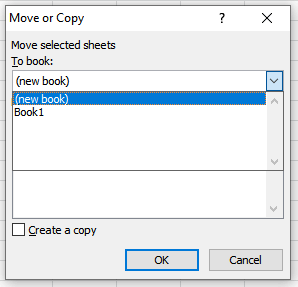
เมื่อคุณย้ายสเปรดชีตไปยังเวิร์กบุ๊กใหม่ Excel จะลบสเปรดชีตออกจากเวิร์กบุ๊กที่มีอยู่และเปิดเวิร์กบุ๊กใหม่ที่มีเวิร์กชีตนั้นโดยอัตโนมัติ
การย้ายเวิร์กชีตไปยังเวิร์กบุ๊กอื่น
เปิดเวิร์กบุ๊กต้นทางที่มีเวิร์กชีตที่คุณต้องการย้าย คุณจะต้องเปิดสมุดงานที่คุณจะย้ายแผ่นงานที่ต้องการไปไว้ด้วย ให้พวกเขาเปิดในเวลาเดียวกัน คลิกขวาที่แท็บของเวิร์กชีตแล้วเลือกย้ายหรือคัดลอก ใต้เมนูแบบเลื่อนลง”จอง”ให้ค้นหาชื่อเวิร์กบุ๊กเป้าหมายและเลือก กดตกลงเพื่อยืนยัน
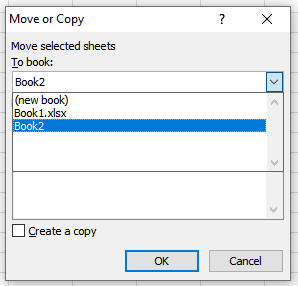
วิธีการคัดลอกเวิร์กชีต
บางครั้ง คุณจะต้องทำสำเนาของเวิร์กชีตที่มีอยู่แล้ว การปรับเปลี่ยนเล็กน้อยด้วยวิธีนี้จะง่ายกว่า โดยเฉพาะอย่างยิ่งหากคุณจะใช้การจัดรูปแบบหรือสูตรเดียวกัน กระบวนการนี้คล้ายกับการย้ายเวิร์กชีตมาก
การคัดลอกแผ่นงานในสมุดงานเดียวกัน
ในการคัดลอกแผ่นงานในสมุดงานเดียวกัน ให้คลิกขวาที่แท็บแล้วไปที่ ย้ายหรือคัดลอก เมื่อหน้าต่างใหม่เปิดขึ้น ให้เลือกช่องสร้างสำเนา คุณจะต้องเลือกชื่อของเวิร์กชีตที่คุณต้องการวางสำเนาไว้ข้างหน้า จากนั้นคลิกตกลงเพื่อยืนยัน
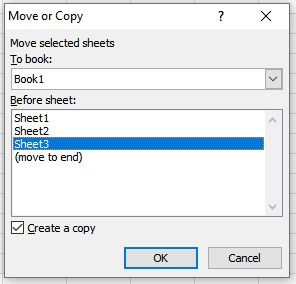
การคัดลอกเวิร์กชีตในเวิร์กบุ๊กใหม่
ถ้าคุณต้องการคัดลอกเวิร์กชีตในเวิร์กบุ๊กใหม่ คุณจะต้องไปที่ Move หรือ Copy ใน เมนูบริบทและทำเครื่องหมายที่ช่องสร้างสำเนา ใต้”ต้องจอง”ให้คลิกเมนูแบบเลื่อนลงและเลือก (หนังสือเล่มใหม่) Excel จะสร้างเวิร์กบุ๊กใหม่ที่มีเวิร์กชีตที่คัดลอก
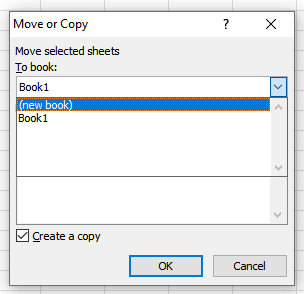
การคัดลอกแผ่นงานในสมุดงานอื่น
เปิดทั้งสมุดงานต้นทางและเป้าหมาย หากคุณต้องการคัดลอกแผ่นงานไปยังสมุดงานอื่น คลิกขวาที่แท็บของเวิร์กชีตที่คุณต้องการย้าย แล้วไปที่ ย้ายหรือคัดลอก เมื่อกล่องโต้ตอบใหม่เปิดขึ้น ให้เลือกช่องสร้างสำเนา เปิดเมนูแบบเลื่อนลงภายใต้ To Book และเลือกชื่อของเวิร์กบุ๊กเป้าหมาย กดปุ่ม OK เพื่อยืนยัน
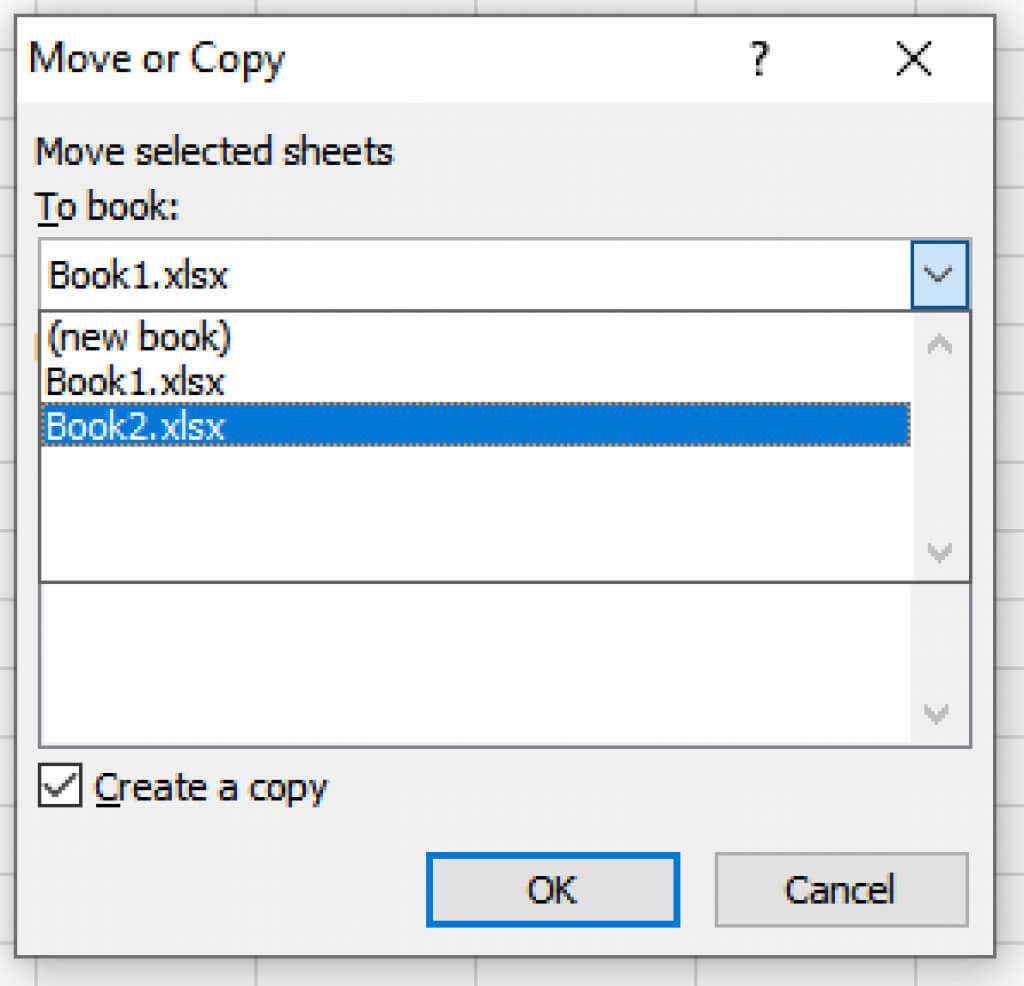
วิธีเปิดไฟล์ Excel ใน Google ชีต
ไม่ใช่ทุกคนที่ชอบใช้ Microsoft Excel Google ชีตเป็นทางเลือกที่ได้รับความนิยมมากที่สุด หากเพื่อนร่วมงานของคุณส่งไฟล์ Excel มาให้คุณ คุณสามารถเปิดไฟล์นั้นใน Google ชีตได้โดยไม่มีปัญหา เพียงเปิด Google ชีตเปล่าแล้วไปที่แท็บไฟล์แล้วเลือกเปิด ในเมนูเปิดไฟล์ ให้ค้นหาและคลิกแท็บอัปโหลด คลิกซ้ายที่ไฟล์ excel ค้างไว้แล้วลากลงในช่องว่าง
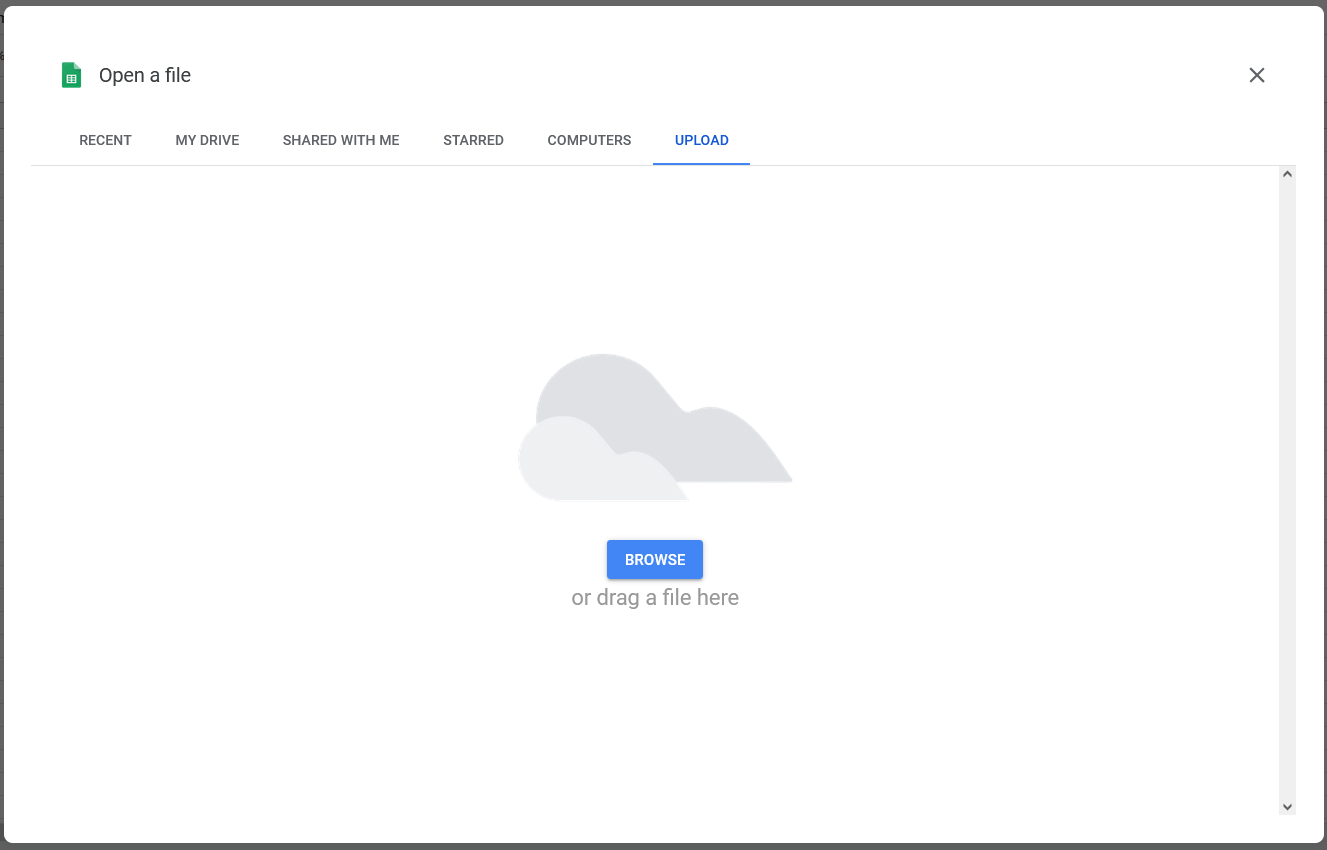
คุณยังสามารถคลิกเรียกดูที่อยู่ตรงกลางของหน้าจอ จากนั้นไปที่แผ่นงาน Excel ที่คุณต้องการนำเข้าไปยัง Google ชีต เลือกไฟล์ที่คุณต้องการแล้วคลิกเปิด
วิธีการเปิดไฟล์ CSV ใน MS Excel
ไฟล์ CSV เป็นไฟล์ข้อความธรรมดาที่มีข้อมูลและข้อมูลที่คั่นด้วยเครื่องหมายจุลภาค ใช้เพื่อถ่ายโอนข้อมูล เช่น เนื้อหาสเปรดชีต ระหว่างแอปพลิเคชันต่างๆ ซึ่งโดยทั่วไปแล้วไม่สามารถสื่อสารโดยตรงได้ แอพดังกล่าว เช่น MS Excel และ Google ชีต หรือ Microsoft Word หากคุณได้รับไฟล์ CSV คุณสามารถใช้ Excel เพื่อเปิดไฟล์ได้ดังนี้
1. เปิดสเปรดชีต Excel ที่คุณต้องการบันทึกข้อมูลที่อยู่ในไฟล์ CSV คลิกที่แท็บข้อมูลและค้นหากลุ่มรับข้อมูลภายนอก เลือกจากข้อความ
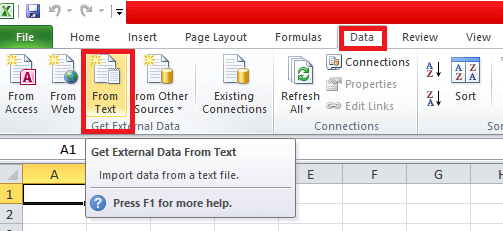
2. เลือกไฟล์ CSV ที่คุณต้องการเปิดใน Excel แล้วคลิกนำเข้า ในหน้าต่างใหม่ที่เปิดขึ้นมา ให้คลิก ตัวคั่น แล้วคลิก ถัดไป
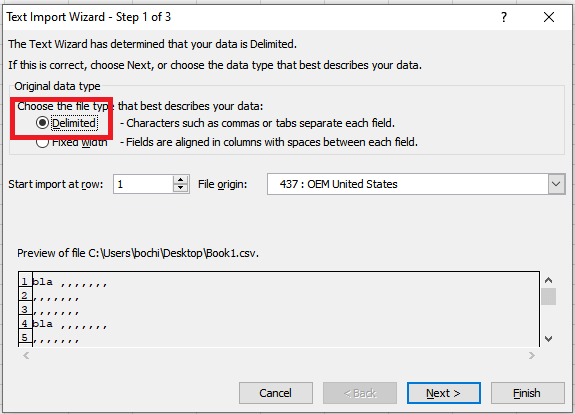
3. ในหน้าต่างใหม่ ภายใต้ ตัวคั่น ให้เลือกช่องเครื่องหมายจุลภาค แล้วคลิก ถัดไป
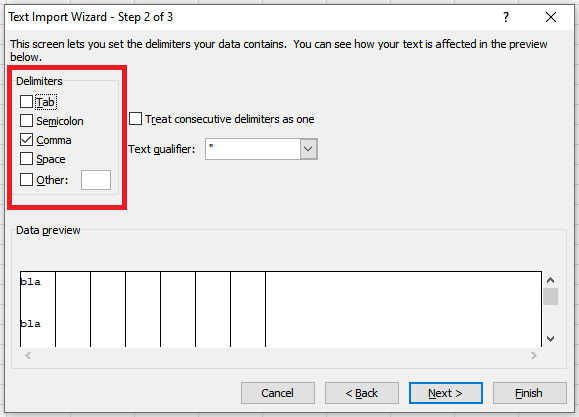
4. หน้าต่างอื่นจะเปิดขึ้น เลือกทั่วไปภายใต้รูปแบบข้อมูลคอลัมน์ และคลิกที่เสร็จสิ้น
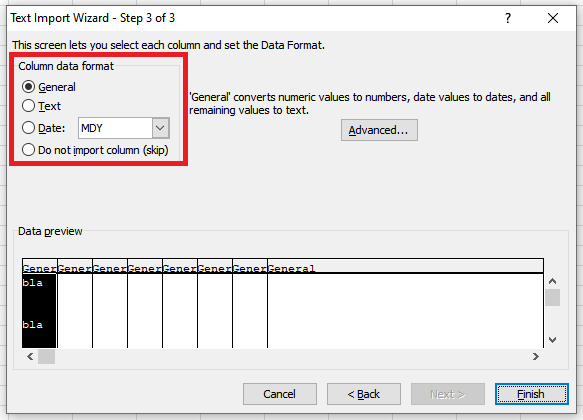
ความแตกต่างระหว่างเวิร์กบุ๊กและเวิร์กชีต
การรู้ความแตกต่างระหว่างเวิร์กบุ๊กและเวิร์กชีตจะช่วยให้คุณสำรวจทั้งสองอย่างรวดเร็ว และจัดการได้อย่างง่ายดาย แผ่นงานเป็นแกนหลักของ MS Excel และคุณสามารถมีแผ่นงานหลายแผ่นในสมุดงานเดียว การแก้ไขและจัดการข้อมูลทำได้เฉพาะในเวิร์กชีตเท่านั้น ไม่ใช่ในเวิร์กบุ๊ก เป็นเรื่องที่น่าสนใจที่จะทราบว่าปริมาณข้อมูลในเวิร์กชีตถูกจำกัดด้วยจำนวนคอลัมน์ แถว และเซลล์ ปริมาณข้อมูลในสมุดงานไม่จำกัดเลย
